Virtualizace je jednou z nejpoužívanějších technologií. Fedora Linux používá obrazy Cloud Base k vytváření univerzálních virtuálních strojů (VM), ale existuje mnoho způsobů, jak nastavit obrazy Cloud Base. Nástroj příkazového řádku virt-install pro poskytování virtuálních počítačů nedávno přidal podporu pro cloud-init , takže jej nyní lze použít ke konfiguraci a místnímu spuštění cloudového obrazu.
Prozkoumejte cloud s otevřeným zdrojovým kódem
- Porozumění mrakům
- Bezplatný online kurz:Vývoj cloudových nativních aplikací s architekturou mikroslužeb
- Co je hybridní cloud?
- Elektronická kniha:Budování hybridní cloudové strategie
- Co je Kubernetes?
- Porozumění edge computingu
- Nejnovější články pro IT architekty
Tento článek vás provede nastavením základní cloudové instance Fedory na holém kovu. Stejné kroky lze použít s libovolným nezpracovaným obrázkem nebo obrázkem Qcow2 Cloud Base.
Co je --cloud-init?
virt-install příkaz vytvoří KVM , Xen nebo LXC host pomocí libvirt . --cloud-init možnost používá místní soubor (nazývaný zdroj dat nocloud ), takže k vytvoření obrázku nepotřebujete síťové připojení. nocloud metoda odvozuje uživatelská data a metadata pro hosta ze systému souborů iso9660 (.iso soubor) během prvního spouštění. Když použijete tuto možnost, virt-install vygeneruje náhodné (a dočasné) heslo pro účet uživatele root, poskytne sériovou konzoli, abyste se mohli přihlásit a změnit heslo, a poté deaktivuje --cloud-init možnost pro následné boty.
Nastavit obrázek Fedora Cloud Base
Nejprve si stáhněte image Fedora Cloud Base (pro OpenStack).
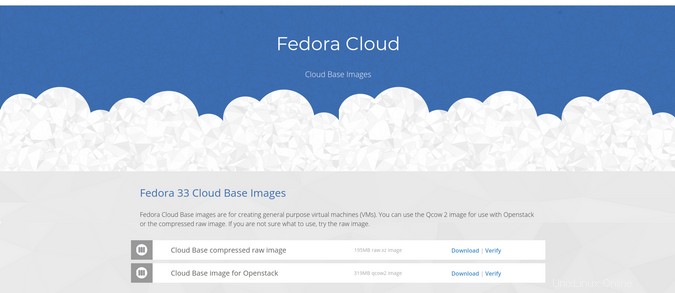
Poté nainstalujte virt-install příkaz:
$ sudo dnf install virt-install
Jakmile virt-install je nainstalován a je stažen obraz Fedora Cloud Base, vytvořte malý soubor YAML s názvem cloudinit-user-data.yaml obsahovat několik konfiguračních řádků, které virt-install použije.
#cloud-config
password: 'r00t'
chpasswd: { expire: false }
Tato jednoduchá konfigurace cloudu nastavuje heslo pro výchozí fedoru uživatel. Pokud chcete použít heslo, jehož platnost vyprší, můžete nastavit, aby platnost vypršela po přihlášení.
Vytvořte a spusťte virtuální počítač:
$ virt-install --name local-cloud18012709 \
--memory 2000 --noreboot \
--os-variant detect=on,name=fedora-unknown \
--cloud-init user-data="/home/r3zr/cloudinit-user-data.yaml" \
--disk=size=10,backing_store="/home/r3zr/Downloads/Fedora-Cloud-Base-33-1.2.x86_64.qcow2"
V tomto příkladu local-cloud18012709 je název virtuálního počítače, RAM je nastavena na 2000 MiB, velikost disku (virtuální pevný disk) je nastavena na 10 GB a --cloud-init a backing_store obsahovat absolutní cestu ke konfiguračnímu souboru YAML, který jste vytvořili, a staženému obrazu Qcow2.
Přihlaste se
Po vytvoření obrázku se můžete přihlásit pomocí uživatelského jména fedora a heslo nastavené v souboru YAML (v mém příkladu je to r00t , ale možná jste použili něco jiného). Jakmile se poprvé přihlásíte, změňte své heslo.
Chcete-li vypnout svůj virtuální počítač, spusťte sudo poweroff nebo stiskněte Ctrl +] na klávesnici.
Spouštění, zastavování a zabíjení virtuálních počítačů
virsh příkaz se používá ke spouštění, zastavování a zabíjení virtuálních počítačů.
Chcete-li spustit jakýkoli spuštěný virtuální počítač:
$ virsh start <vm-name>Chcete-li zastavit jakýkoli spuštěný virtuální počítač:
$ virsh shutdown <vm-name>Chcete-li zobrazit seznam všech virtuálních počítačů, které jsou ve spuštěném stavu:
$ virsh listChcete-li zničit virtuální počítače:
$ virsh destroy <vm-name>
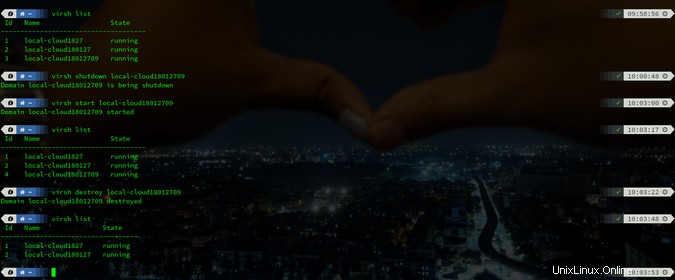
Rychle a snadno
virt-install příkaz v kombinaci s --cloud-init Tato možnost umožňuje rychlé a snadné vytváření obrázků připravených pro cloud, aniž byste se museli starat o to, zda ještě máte cloud, na kterém je můžete spustit. Ať už se připravujete na velké nasazení nebo se jen učíte o kontejnerech, dejte virt-install --cloud-init pokus.
Máte pro svou práci v cloudu oblíbený nástroj? Řekněte nám o nich v komentářích.